Windows 10 Home Edition에서 사용자 및 구성 요소를 추가할 수 없습니다. 어떻게 해야 합니까?
- PHPz앞으로
- 2024-01-08 16:09:531695검색
Windows 10 Home Edition에서 로컬 사용자 및 그룹을 사용할 수 없는 문제가 발생하더라도 이 문서에서 자세히 답변하고 완벽한 솔루션을 제공할 것입니다! 다음으로 이 문제를 해결하는 방법을 살펴보겠습니다!
win10 Home Edition에서 사용자 및 구성 요소를 추가할 수 없는 경우 수행할 작업
1. 다음 명령을 입력하고 Enter 키를 누릅니다: "시작" - "실행" - "제어".
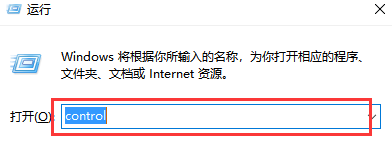
2. 제어판에 들어가서 사용자 계정 옵션을 클릭하고 새 창에서 사용자 계정 탭을 클릭합니다.
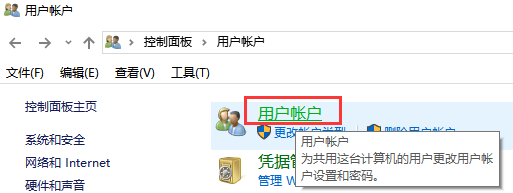
3. "다른 계정 관리" 버튼을 클릭하여 "컴퓨터 설정에서 새 사용자 추가" 페이지로 들어갑니다.
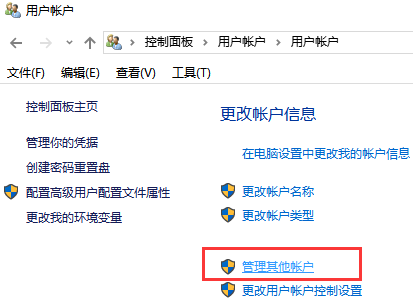
4. "이 컴퓨터에 다른 사람 추가"를 클릭하고 "이 사람에 대한 로그인 정보가 없습니다"를 선택합니다.
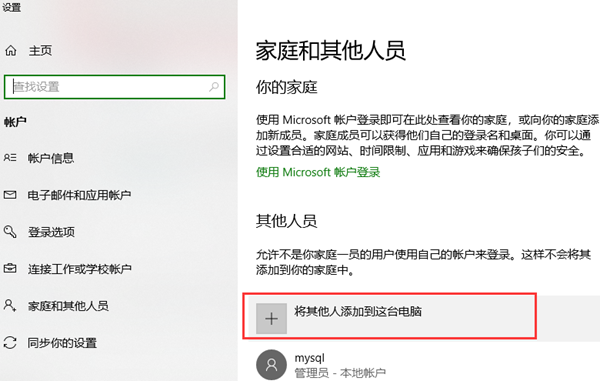
5. "새 이메일 주소 받기"를 클릭하고 아직 Microsoft 계정에 등록되지 않은 이메일 주소와 해당 비밀번호를 입력하세요.
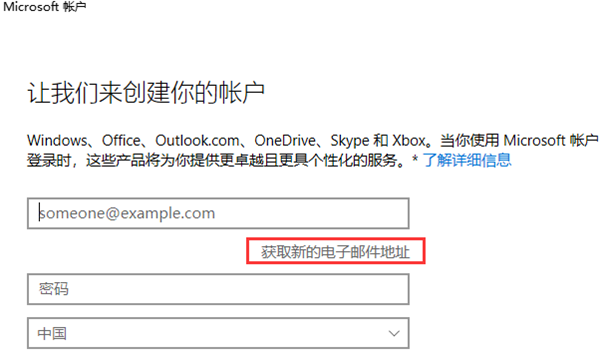
6. 여기에 이메일 주소는 마음대로 쓸 수 있다는 점 참고하세요~ 시스템에서 이미 존재하는지 확인합니다.
7. 휴대폰 번호를 입력하세요: xxxxxxxxx(일반적인 상황에서는 모두 중국에 거주해야 합니다).
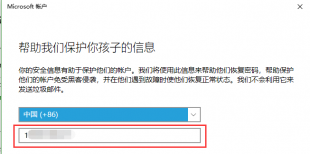
8. "다음"을 클릭하여 권한을 확인하고 "fujieace-test.outlook.com"이라는 새로 생성된 사용자 계정 인터페이스로 돌아갑니다.
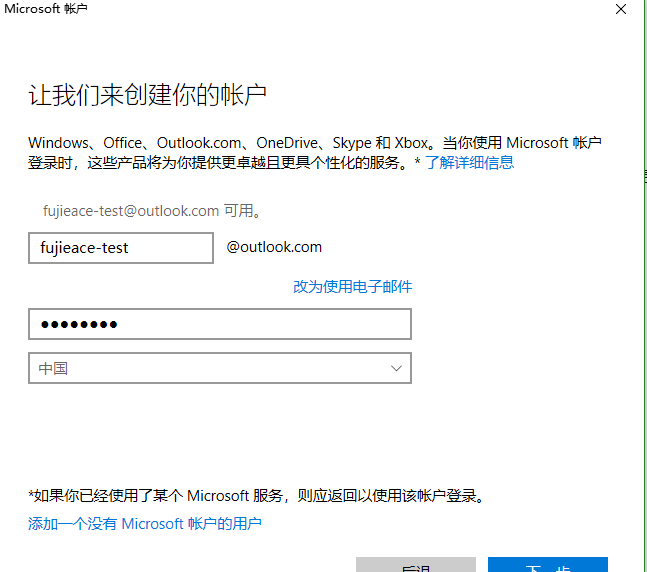
9. 이때 여기에서 사용자 계정 유형을 변경할 수 있습니다. 예를 들어 관리자 상태로 변경할 수 있습니다.
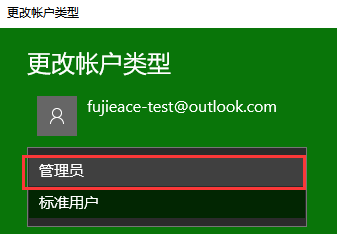
위 내용은 Windows 10 Home Edition에서 사용자 및 구성 요소를 추가할 수 없습니다. 어떻게 해야 합니까?의 상세 내용입니다. 자세한 내용은 PHP 중국어 웹사이트의 기타 관련 기사를 참조하세요!

